
ほぼすべてのユーザー Windows 特定のものを隠す方法を知っています ファイル または リーフレット。誰もが知っているということと、その発見方法 隠しファイル 他人の。しかし、オプションが選択されている場合でも非表示のままのフォルダーを作成できるのはどうでしょうか。 隠しファイル、フォルダー、ドライブを表示する?そして 超隠しフォルダー。さて、そのアイデアに興味があれば、そのようなフォルダーを「作成」する方法を次に示します。
最初の手順は、すでに知っていることと似ています。 バーメニュー (これを表示するには Vista そして Windows7、 キーを押します alt) をクリックしてください ツール そしてメニューから選択します フォルダーオプション。
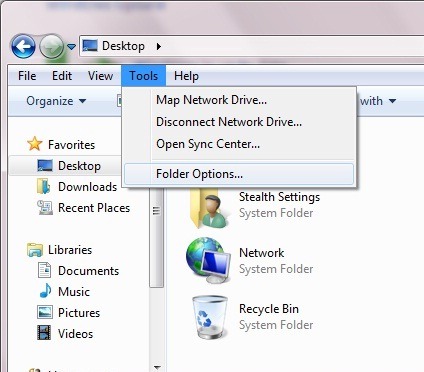
次に、タブで ビュー オプションをオフにします 保護されたオペレーティング システム ファイルを非表示にする (推奨)、 データ 適用する その後 わかりました。
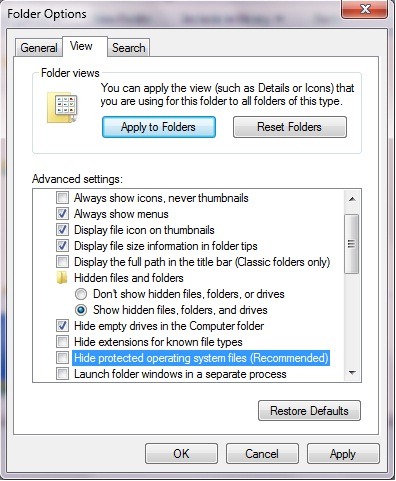
それぞれに パーティション システムのさらに多くのものが表示されていることに気づくでしょう システムフォルダー、 含む $RECYCLE.BIN (または リサイクル業者、関数では、 Windows)。そのフォルダー ($RECYCLE.BIN) を任意の場所にコピーし、必要に応じて名前を変更します。すべてをそれぞれのフォルダーに入れます ファイル 残しておきたいもの 分泌する。
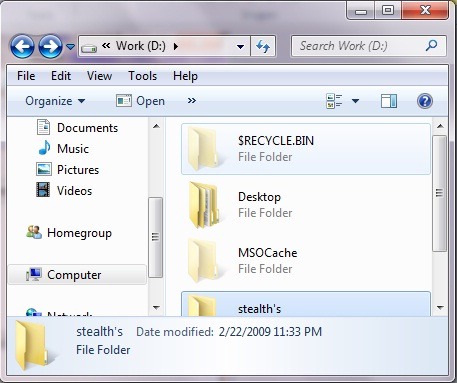
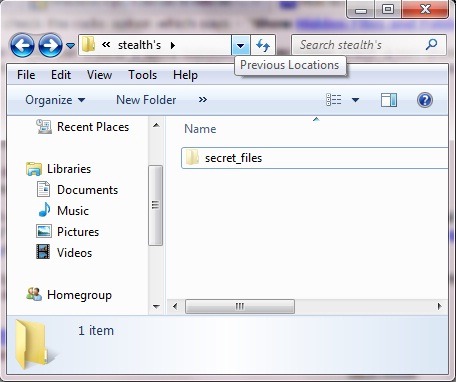
忘れたファイルがないことを確認したら、最初と同じ手順に従い、オプションにチェックを入れます。 保護されたオペレーティング システム ファイルを非表示にする。あなたはそれに気づくでしょう 秘密のフォルダー オプションがあっても消えた 隠しファイルとフォルダーを表示する まだ選択されています。これは、そのフォルダーがまだ認識されているため可能です。 システムで保護されたフォルダー。
安心してため息をつきましょう。あなたの秘密はしっかり守られています。 :P
Windows でファイルを効果的に非表示にする方法
について ステルス
技術に情熱を持ち、2006年からStealthSettings.comで喜んで執筆しています。macOS、Windows、Linuxのオペレーティングシステムだけでなく、プログラミング言語やブログプラットフォーム(WordPress)、オンラインストア(WooCommerce、Magento、PrestaShop)にも豊富な経験があります。
ステルスの投稿をすべて表示あなたも興味があるかもしれません...

